tutorial menginstal windows 7 – Menginstal Windows 7 merupakan proses yang relatif mudah, tetapi membutuhkan pemahaman yang baik tentang langkah-langkah yang terlibat. Tutorial ini akan memandu Anda melalui setiap tahap instalasi, mulai dari persiapan hingga pengaturan awal dan optimasi sistem. Kami akan membahas persyaratan sistem, pembuatan bootable USB drive, backup data, proses instalasi, konfigurasi driver, dan langkah-langkah untuk mengamankan sistem Anda.
Dengan mengikuti langkah-langkah yang diuraikan dalam tutorial ini, Anda dapat menginstal Windows 7 dengan lancar dan efisien, memastikan pengalaman yang stabil dan optimal.
Memulai Petualangan Windows 7: Panduan Lengkap Instalasi dan Optimasi: Tutorial Menginstal Windows 7

Halo para pecinta teknologi! Bersiaplah untuk menjelajahi dunia Windows 7, sistem operasi yang pernah berjaya dan masih banyak digunakan hingga saat ini. Artikel ini akan memandu Anda langkah demi langkah dalam menginstal Windows 7, dari persiapan hingga optimasi. Siap untuk bertualang? Yuk, kita mulai!
Persiapan Instalasi

Sebelum memulai instalasi, ada beberapa persiapan yang perlu Anda lakukan untuk memastikan proses berjalan lancar. Ini termasuk memenuhi persyaratan sistem, membuat bootable USB drive, dan mencadangkan data penting Anda.
Persyaratan Sistem
Pastikan komputer Anda memenuhi persyaratan sistem minimal untuk menginstal Windows 7. Berikut adalah spesifikasi yang diperlukan:
- Prosesor: 1 GHz 32-bit (x86) atau 64-bit (x64) prosesor
- RAM: 1 GB (32-bit) atau 2 GB (64-bit)
- Hard Disk: 16 GB ruang kosong (32-bit) atau 20 GB (64-bit)
- Kartu Grafis: Perangkat Keras grafis DirectX 9 dengan driver WDDM 1.0
- Perangkat Lainnya: CD/DVD drive (jika Anda menginstal dari DVD), koneksi internet (untuk mengunduh driver dan pembaruan)
Membuat Bootable USB Drive
Untuk menginstal Windows 7, Anda perlu membuat bootable USB drive yang berisi file instalasi. Berikut langkah-langkahnya:
- Unduh file ISO Windows 7 dari sumber terpercaya. Pastikan Anda mendapatkan versi yang tepat (32-bit atau 64-bit).
- Unduh dan instal aplikasi pembuat bootable USB drive, seperti Rufus atau Universal USB Installer.
- Hubungkan USB drive ke komputer Anda. Pastikan USB drive kosong atau Anda siap kehilangan semua data di dalamnya.
- Buka aplikasi pembuat bootable USB drive dan pilih file ISO Windows 7 yang telah Anda unduh.
- Pilih USB drive yang ingin Anda gunakan dan atur opsi boot sebagai “UEFI” atau “BIOS” sesuai dengan sistem komputer Anda.
- Klik tombol “Start” atau “Create” untuk memulai proses pembuatan bootable USB drive.
Mencadangkan Data Penting
Sebelum menginstal ulang Windows 7, sangat penting untuk mencadangkan data penting Anda. Ini termasuk file, foto, musik, dokumen, dan pengaturan penting lainnya. Anda dapat menggunakan berbagai metode untuk mencadangkan data, seperti:
- External Hard Drive: Salin data Anda ke hard drive eksternal.
- Cloud Storage: Gunakan layanan cloud storage seperti Google Drive, Dropbox, atau OneDrive.
- Backup Software: Gunakan perangkat lunak backup seperti Acronis True Image atau EaseUS Todo Backup.
Proses Instalasi
Setelah persiapan selesai, Anda siap untuk memulai proses instalasi Windows 7 dari bootable USB drive. Ikuti langkah-langkah berikut:
Menginstal Windows 7 dari USB Drive
- Restart komputer Anda dan masuk ke BIOS setup. Tekan tombol yang sesuai (biasanya F2, F10, atau Del) selama proses booting.
- Dalam BIOS setup, cari opsi “Boot Order” atau “Boot Priority”.
- Pilih USB drive sebagai perangkat boot pertama. Simpan perubahan dan keluar dari BIOS setup.
- Komputer Anda akan boot dari USB drive dan menampilkan layar instalasi Windows 7.
- Pilih bahasa, waktu, mata uang, dan keyboard yang ingin Anda gunakan.
- Klik tombol “Install Now” untuk memulai proses instalasi.
Memilih Partisi Hard Drive
Setelah Anda mengklik “Install Now”, Anda akan diminta untuk memilih partisi hard drive yang ingin Anda gunakan untuk menginstal Windows 7. Anda dapat:
- Memformat hard drive: Ini akan menghapus semua data di hard drive Anda dan membuat partisi baru untuk instalasi Windows 7.
- Memilih partisi yang ada: Anda dapat memilih partisi yang ada untuk menginstal Windows 7, tetapi pastikan Anda memiliki ruang kosong yang cukup.
Pilih partisi yang ingin Anda gunakan dan klik tombol “Next” untuk melanjutkan.
Mengkonfigurasi Pengaturan Dasar
Setelah proses instalasi selesai, Anda perlu mengkonfigurasi beberapa pengaturan dasar, seperti:
- Nama pengguna dan kata sandi: Masukkan nama pengguna dan kata sandi yang ingin Anda gunakan.
- Kunci produk: Masukkan kunci produk Windows 7 Anda untuk mengaktifkan sistem operasi.
- Pengaturan tanggal dan waktu: Atur tanggal dan waktu yang benar.
- koneksi internet: Hubungkan komputer Anda ke internet untuk mengunduh driver dan pembaruan.
Instalasi Driver
Setelah Windows 7 terinstal, Anda perlu menginstal driver perangkat keras agar semua perangkat berfungsi dengan baik. Berikut adalah beberapa driver yang umum diperlukan:
Nama Driver | Fungsi | Sumber Pengunduhan |
|---|---|---|
Driver Chipset | Menjalankan motherboard dan komponennya | Situs web produsen motherboard |
Driver Grafis | Menjalankan kartu grafis dan menampilkan gambar | Situs web produsen kartu grafis (NVIDIA, AMD, Intel) |
Driver Audio | Menjalankan perangkat audio, seperti speaker dan headphone | Situs web produsen perangkat audio atau motherboard |
Driver Jaringan | Menjalankan kartu jaringan dan koneksi internet | Situs web produsen kartu jaringan atau motherboard |
Driver Wi-Fi | Menjalankan kartu Wi-Fi dan koneksi internet nirkabel | Situs web produsen kartu Wi-Fi atau motherboard |
Driver Bluetooth | Menjalankan perangkat Bluetooth | Situs web produsen perangkat Bluetooth atau motherboard |
Cara Menginstal Driver
Anda dapat menginstal driver dengan beberapa cara:
- Windows Update: Windows 7 secara otomatis akan mencari dan menginstal driver melalui Windows Update.
- Situs web produsen: Unduh driver dari situs web produsen perangkat keras Anda.
- Manajer Perangkat: Buka Manajer Perangkat (Device Manager) dan cari perangkat yang membutuhkan driver. Klik kanan pada perangkat dan pilih “Update Driver Software”.
Mengidentifikasi dan Mengatasi Masalah Driver
Jika Anda mengalami masalah dengan driver, Anda dapat mencoba:
- Memeriksa situs web produsen: Pastikan Anda mengunduh driver terbaru untuk perangkat keras Anda.
- Menjalankan Troubleshooter: Windows 7 memiliki troubleshooter yang dapat membantu mengidentifikasi dan memperbaiki masalah driver.
- Menggunakan perangkat lunak driver: Perangkat lunak driver seperti Driver Booster atau Driver Easy dapat membantu mengidentifikasi dan menginstal driver yang hilang atau tidak kompatibel.
Pengaturan Awal

Setelah instalasi driver selesai, Anda dapat mengkonfigurasi beberapa pengaturan awal untuk mempersiapkan Windows 7 agar sesuai dengan kebutuhan Anda.
Mengaktifkan Windows 7
Anda perlu mengaktifkan Windows 7 untuk menggunakan semua fitur dan fungsinya. Anda dapat mengaktifkan Windows 7 dengan:
- Kunci produk: Masukkan kunci produk Windows 7 Anda yang valid.
- Aktivasi online: Hubungkan komputer Anda ke internet dan aktifkan Windows 7 secara online.
- Aktivasi melalui telepon: Hubungi Microsoft untuk mengaktifkan Windows 7 melalui telepon.
Menyiapkan Koneksi Internet dan Wi-Fi
Untuk terhubung ke internet, Anda perlu:
- Menghubungkan kabel Ethernet: Hubungkan kabel Ethernet ke komputer Anda dan ke router atau modem.
- Menghubungkan ke Wi-Fi: Klik ikon Wi-Fi di taskbar dan pilih jaringan Wi-Fi yang ingin Anda hubungkan. Masukkan kata sandi jika diperlukan.
Mengunduh dan Menginstal Pembaruan Windows 7
Untuk menjaga keamanan dan kinerja Windows 7, penting untuk menginstal pembaruan secara teratur. Anda dapat mengunduh dan menginstal pembaruan dengan:
- Windows Update: Buka Windows Update dan klik “Check for updates”.
- Microsoft Update Catalog: Unduh dan instal pembaruan tertentu dari Microsoft Update Catalog.
Optimasi dan Keamanan, Tutorial menginstal windows 7
Setelah Windows 7 terinstal dan dikonfigurasi, Anda dapat mengoptimalkan kinerja dan keamanan sistem Anda untuk pengalaman terbaik.
Tips untuk Mengoptimalkan Kinerja Windows 7
Berikut adalah beberapa tips untuk mengoptimalkan kinerja Windows 7:
- Bersihkan hard drive: Hapus file sampah, program yang tidak terpakai, dan file sementara untuk membebaskan ruang hard drive.
- Defragmentasi hard drive: Defragmentasi hard drive secara teratur untuk meningkatkan kecepatan akses data.
- Nonaktifkan program startup: Nonaktifkan program yang tidak perlu dijalankan saat startup untuk mempercepat waktu booting.
- Perbarui driver: Pastikan semua driver perangkat keras Anda sudah diperbarui untuk kinerja terbaik.
- Kurangi efek visual: Nonaktifkan efek visual yang tidak perlu untuk meningkatkan kinerja.
Mengkonfigurasi Pengaturan Keamanan Dasar
Windows 7 memiliki pengaturan keamanan dasar yang dapat Anda konfigurasi untuk melindungi komputer Anda dari ancaman. Berikut adalah beberapa langkah yang dapat Anda ambil:
- Aktifkan Windows Firewall: Windows Firewall adalah fitur bawaan yang membantu melindungi komputer Anda dari akses yang tidak sah.
- Atur kata sandi yang kuat: Gunakan kata sandi yang kuat dan unik untuk akun pengguna Anda.
- Aktifkan kontrol akun pengguna (UAC): UAC membantu melindungi komputer Anda dari perubahan yang tidak sah.
- Aktifkan pembaruan otomatis: Pastikan Windows 7 secara otomatis mengunduh dan menginstal pembaruan keamanan terbaru.
Menginstal Perangkat Lunak Antivirus dan Firewall
Meskipun Windows 7 memiliki fitur keamanan bawaan, penting untuk menginstal perangkat lunak antivirus dan firewall pihak ketiga untuk perlindungan tambahan. Berikut adalah beberapa perangkat lunak antivirus dan firewall populer:
- Antivirus: Norton Antivirus, McAfee Antivirus, Bitdefender Antivirus
- Firewall: ZoneAlarm, Comodo Firewall, ESET NOD32 Firewall
Pastikan perangkat lunak antivirus dan firewall Anda diperbarui secara teratur untuk perlindungan yang optimal.




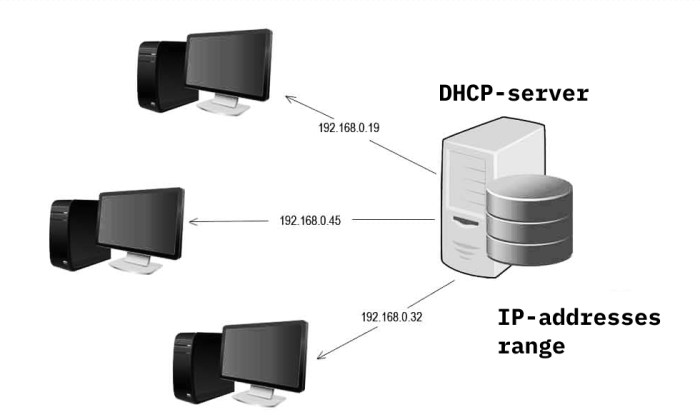
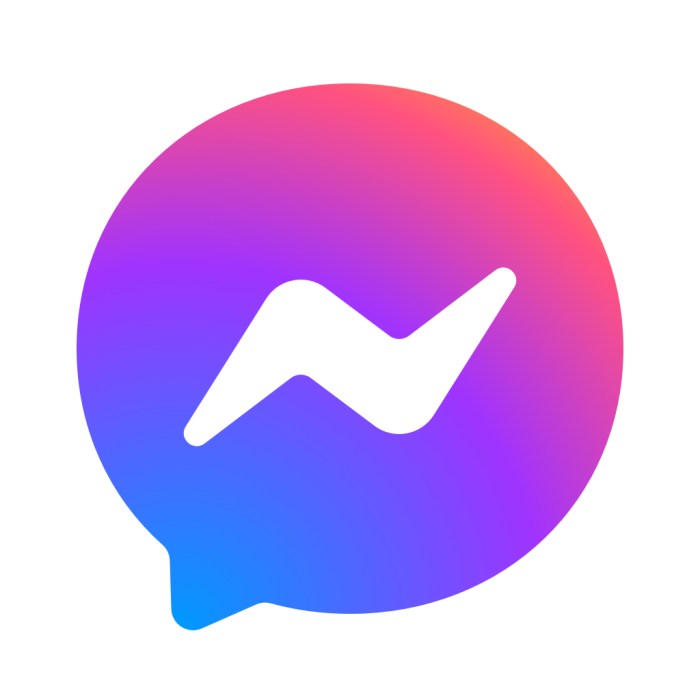
Tutorial Lengkap: Menginstal Windows 7 dengan Mudah